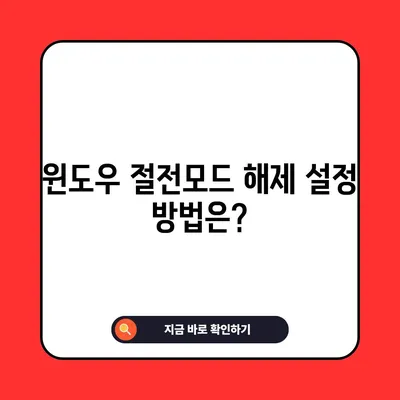윈도우 절전모드 해제 설정
윈도우 절전모드 해제 설정 방법을 알고 계신가요? 많은 사용자들이 윈도우 11에서 절전 모드를 해제하려고 하지만 어떻게 해야 하는지 모르는 경우가 많습니다. 이 글에서는 윈도우 절전모드 해제를 위한 구체적인 단계와 이유, 관련된 세부사항을 설명하겠습니다. 살펴보겠습니다.
절전 모드란 무엇인가?
절전 모드는 사용자가 컴퓨터를 사용하지 않을 때 전력을 절약하기 위해 컴퓨터가 자동으로 저전력 상태로 전환되는 기능입니다. 이는 시스템의 전반적인 에너지 효율성을 높이는 데 큰 도움이 됩니다. 하지만 경우에 따라 이 기능이 오히려 불편함을 초래할 수 있습니다. 예를 들어, 작업 중간에 컴퓨터가 절전 모드로 전환되면, 사용자는 באמצ급된 작업을 다시 시작해야 하며 이는 많은 시간을 소모하게 됩니다.
| 절전 모드의 장점 | 절전 모드의 단점 |
|---|---|
| 전력 소모 감소 | 작업 중단의 불편함 |
| 배터리 수명 연장 | 재시작 시간 소요 |
| 컴퓨터 하드웨어 보호 | 고급 설정 필요 시 혼란 |
여기서 절전 모드가 적용되는 방식은 사용자의 사용 습관에 따라 다릅니다. 예를 들어, 한 사람이 작업 후 잠시 자리를 비운다면, 절전 모드는 전력 소비를 줄이는 유용한 기능이 될 수 있습니다. 하지만 지속적으로 컴퓨터를 사용할 사람이면 이 기능은 불편함을 줄 수 있습니다. 따라서 절전 모드를 해제하거나 설정을 조정하는 것은 사용하는 사람의 필요에 따라 결정해야 합니다.
💡 윈도우10의 숨겨진 절전 설정을 알아보세요! 💡
윈도우 절전모드 해제 방법
윈도우 11에서 절전모드를 변경하는 것은 비교적 간단한 작업입니다. 아래의 단계별 가이드를 따라 해 보세요.
- 설정 앱 열기: 먼저, 바탕화면 하단의 작업 표시줄에서
시작버튼을 클릭하거나 윈도우 키를 눌러 검색창에 설정을 입력합니다. - 시스템 선택: 설정 앱이 열린 후, 왼쪽 메뉴에서 시스템을 클릭합니다.
- 전원 및 배터리: 그 후 전원 및 배터리 옵션을 선택합니다. 여기서 전원 관련 다양한 설정을 조정할 수 있습니다.
- 화면 및 절전: 화면 및 절전 메뉴를 클릭하여 연결된 장치의 전원을 관리할 수 있습니다.
- 시간 설정: 연결 후 화면 끄기 및 전원을 연결한 후 장치를 절전 모드로 전환의 오른쪽에 있는 드롭다운 메뉴를 클릭하여 절전 시간이 표시됩니다. 여기서 안 함을 선택하면 절전 모드가 해제됩니다.
| 단계 | 설명 |
|---|---|
| 1 | 윈도우 시작 버튼 클릭 및 설정 검색 |
| 2 | 시스템 클릭 |
| 3 | 전원 및 배터리 선택 |
| 4 | 화면 및 절전 메뉴 클릭 |
| 5 | 설정 변경 및 안 함 선택 |
위 단계들이 복잡하게 느껴질 수 있지만, 한 번 해두면 이후에는 원활한 사용 경험을 제공받게 됩니다. 또한, 절전 모드를 해제한 후에도 언제든지 같은 방법으로 설정 값을 변경할 수 있습니다.
절전 모드를 해제하고 생길 수 있는 추가 혜택
절전모드를 해제함으로써 생기는 혜택은 단순히 전력 소비를 줄이는 이상의 것입니다. 컴퓨터가 항상 활성 상태이면 소프트웨어 업데이트나 백그라운드 작업이 원활하게 수행될 수 있습니다. 예를 들어, 많은 프로그램들은 업데이트를 위해 주기적으로 인터넷에 연결할 필요가 있으며, 절전 모드가 활성화되어 있으면 이러한 자주 필요한 작업들이 중단될 수 있습니다.
또한, 절전 모드를 해제하면 팀원 간의 작업 협업이 더욱 수월해질 수 있습니다. 특히 원격 근무를 하는 환경에서는 언제든지 같은 컴퓨터를 공유해야 할 상황이 빈번하게 발생합니다. 이때 각자가 작업 중이라는 상태로 바탕화면이 나타나 있다는 것은 매우 유용하게 작용할 수 있습니다.
| 혜택 | 설명 |
|---|---|
| 지속적인 업데이트 | 소프트웨어와 보안 업데이트의 원활한 진행 |
| 협업 강화 | 팀원 간의 공동 작업이 원활하게 진행 |
| 활동 중인 상태 | 사용자가 예방할 수 있는 다양한 문제를 사전에 방지 |
이와 같이 절전 모드는 단순한 전력 절약 이상의 복합적인 작용을 하며, 개인의 사용 환경에 따라 필요에 맞게 조정할 필요가 있습니다.
결론
이번 포스트에서는 윈도우 절전모드 해제 설정에 대해 자세히 알아보았습니다. 절전 모드는 유용하지만 때때로 불필요한 상황을 초래할 수 있으며, 이를 조정하는 방법을 아는 것은 매우 중요합니다. 너무 자주 절전 모드로 들어가면 작업의 흐름이 방해받을 수 있기 때문에 자신에게 맞는 설정을 찾아가는 것이 필요합니다.
이제는 설정에서 안 함을 선택하며 컴퓨터의 상태를 적극적으로 관리해 보세요. 이를 통해 더 나은 작업 환경을 조성할 수 있을 것입니다.
💡 윈도우10에서 부팅 암호를 쉽게 해제하는 방법을 알아보세요. 💡
자주 묻는 질문과 답변
💡 윈도우10에서 부팅 시 암호 없이 바로 사용해보세요! 💡
질문1: 절전 모드를 다시 활성화하려면 어떻게 하나요?
A: 설정 앱에 들어가서 전원 및 배터리의 화면 및 절전 메뉴로 이동하여 절전 모드의 시간을 재설정하면 됩니다.
질문2: 절전 모드가 해제되면 배터리 소모는 어떻게 되나요?
A: 절전 모드를 해제할 경우 배터리 소모는 증가할 수 있으므로, 장시간 사용하지 않을 경우 다른 전원 관리 방법을 고려하는 것이 좋습니다.
윈도우 절전모드 해제 설정 방법은?
윈도우 절전모드 해제 설정 방법은?
윈도우 절전모드 해제 설정 방법은?